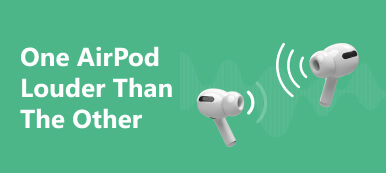Συνδέστε τα AirPods σας με το iPhone σας, μόνο για να διαπιστώσετε ότι ένα από αυτά δεν παίζει όμορφη μουσική όπως θα περιμένατε; Αυτή η κατάσταση είναι πολύ συνηθισμένη στους χρήστες ακουστικών Bluetooth. Η πηγή της αποτυχίας μπορεί να είναι τα ίδια τα AirPods ή η συσκευή στην οποία είναι συνδεδεμένα. Για να λύσετε αυτό το πρόβλημα, πρέπει πρώτα να βρείτε τη βασική αιτία και τη σωστή θεραπεία.
Για να σας βοηθήσουμε να ξεφύγετε από την αναπηρία το συντομότερο δυνατό, θα καλύψουμε σε αυτό το άρθρο πώς πρέπει να διορθώσετε το πρόβλημα ένα AirPod δεν λειτουργεί σε περίπτωση αστοχίας των AirPods και αστοχίας της συσκευής, αντίστοιχα. Οι 8 μέθοδοι που προσφέρουμε θα συνοδεύονται από λεπτομερή εκμάθηση βήμα προς βήμα που είναι όλα αρκετά απλά στην εφαρμογή, ώστε να μην χρειάζεται να ανησυχείτε μήπως δεν μπορείτε να ολοκληρώσετε ομαλά τη διαδικασία. Τώρα, ακολουθήστε τα βήματά μας για να ανακαλύψετε τι λειτουργεί για εσάς!
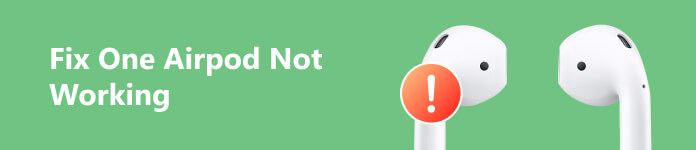
- Μέρος 1. Πώς να διορθώσετε ότι ένα AirPod δεν λειτουργεί
- Μέρος 2. Συμβουλές για την προστασία των AirPods σας από ζημιά
- Μέρος 3. Συχνές ερωτήσεις σχετικά με το One AirPod που δεν λειτουργεί
Μέρος 1. Πώς να διορθώσετε ότι ένα AirPod δεν λειτουργεί
Τρόπος 1. Επανασυνδέστε τα AirPods στη συσκευή σας
Ένα AirPod μπορεί ξαφνικά να μην λειτουργεί επειδή η σύνδεση μεταξύ αυτού και της συσκευής χάλασε. Έτσι, μπορείτε να προσπαθήσετε να επισκευάσετε τα AirPods σας με τη συσκευή σας και να τα συνδέσετε ξανά μέσω Bluetooth.
Θα πάρουμε το iPhone ως παράδειγμα. Ακολουθούν τα βήματα για την εκ νέου αντιστοίχιση των AirPods και των iPhone.
Βήμα 1 Πηγαίνετε στο ρυθμίσεις, και επιλέξτε Bluetooth. Βρείτε τα AirPods σας στην αναπτυσσόμενη λίστα. Πατήστε το i κουμπί κοντά στο όνομα των AirPods σας.
Βήμα 2 Πατήστε Ξεχάστε αυτή τη συσκευήκαι τοποθετήστε τα AirPods σας στη θήκη φόρτισης.
Βήμα 3 Πατήστε και κρατήστε πατημένο το Κουμπί ρύθμισης στη θήκη φόρτισής σας έως ότου η λυχνία αναβοσβήνει πορτοκαλί, ακολουθούμενη από λευκό.
Βήμα 4 Συνδέστε ξανά τα AirPods σας στο iPhone και ελέγξτε εάν αυτό που δεν λειτουργεί έχει επιστρέψει στο κανονικό.
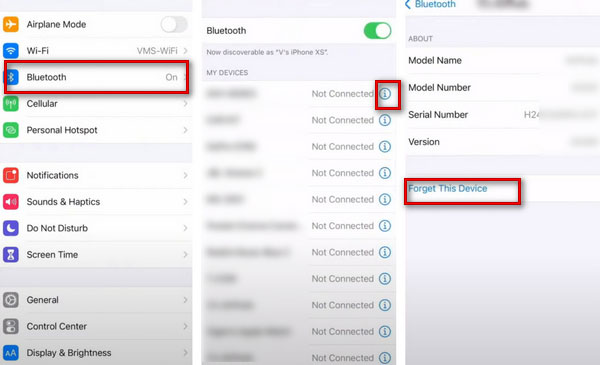
Τρόπος 2. Επανεκκινήστε το Bluetooth στη Συσκευή σας
Εάν ένα από τα Airpod σας δεν λειτουργεί ακόμα και μετά την επαναφορά, τότε μπορεί να υπάρχει πρόβλημα με τη σύνδεση στη συσκευή σας. Σε αυτήν την περίπτωση, μπορείτε να προσπαθήσετε να απενεργοποιήσετε και να ενεργοποιήσετε ξανά τη σύνδεση Bluetooth στη συσκευή σας.
Εδώ είναι τι πρέπει να κάνετε.
Βήμα 1 Ανοικτό ρυθμίσεις στη συσκευή σας και βρείτε Bluetooth.
Βήμα 2 απενεργοποιήσετε Bluetooth. Περιμένετε λίγο και μετά ενεργοποιήστε το. Συνδέστε ξανά τα AirPods σας στη συσκευή.
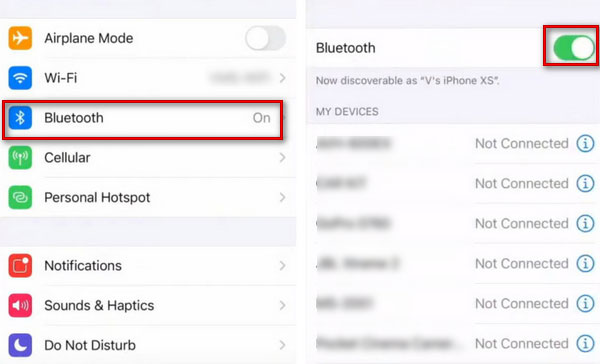
Τρόπος 3. Ελέγξτε το επίπεδο μπαταρίας των AirPods και φορτίστε το
Αυτή είναι ίσως η απλούστερη και πιο άμεση αιτία που δεν λειτουργεί μόνο ένα AirPod. Εάν ένα AirPod εξαντληθεί, θα σβήσει αυτόματα και δεν θα ξεκινήσει ξανά. Έτσι, μπορείτε να ελέγξετε τη στάθμη της μπαταρίας και των δύο AirPods και να τα φορτίσετε πρώτα. Δείτε αν το πρόβλημα έχει λυθεί όταν η ισχύς είναι επαρκής.
Ακολουθούν τα λεπτομερή βήματα.
Βήμα 1 Τοποθετήστε ξανά τα AirPods σας στη θήκη φόρτισης. Ανοίξτε το καπάκι της θήκης σας και κρατήστε το κοντά στη συσκευή.
Βήμα 2 Το επίπεδο μπαταρίας της θήκης φόρτισης και κάθε AirPod θα εμφανιστεί στην οθόνη της συσκευής. Εάν τα AirPods εξαντλούνται, φορτίστε τα αμέσως για να διασφαλίσετε τη σωστή χρήση.
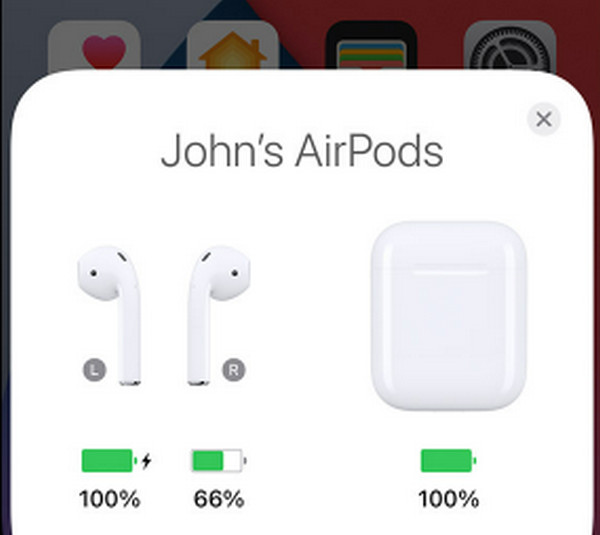
Τρόπος 4. Καθαρίστε τα AirPods σας
Εάν το μικρόφωνο ή το ηχείο AirPods σας δεν λειτουργεί ακόμη και με πλήρη φόρτιση, μπορείτε να ελέγξετε την επιφάνεια και το πλέγμα του για να δείτε εάν έχει προσκολληθεί σκόνη, βρωμιά ή υπολείμματα. Η παρουσία αυτών των πραγμάτων μπορεί να επηρεάσει την καλή λειτουργία των AirPods. Για να λύσετε το πρόβλημα, μπορείτε να χρησιμοποιήσετε τα κατάλληλα εργαλεία για να καθαρίσετε τα AirPods.
Ακολουθούν οι οδηγίες που θα σας βοηθήσουν να καθαρίσετε τα Airpods σας.
Βήμα 1 Καθαρίστε τα AirPods με ένα υγρό πανί ελαφρώς βουτηγμένο σε νερό.
Βήμα 2 Σκουπίστε τα με ένα μαλακό, στεγνό πανί που δεν αφήνει χνούδι. Μην τα χρησιμοποιείτε μέχρι να στεγνώσουν.
Κατά τη διάρκεια αυτής της διαδικασίας, μην αφήνετε υγρό να εισχωρήσει στα ανοίγματα και μην χρησιμοποιείτε αιχμηρά αντικείμενα για να τα καθαρίσετε.
Τρόπος 5. Ελέγξτε τη στερεοφωνική ισορροπία της συσκευής σας
Τα AirPods προσαρμόζουν την ένταση του αριστερού και του δεξιού AirPod ώστε να οδηγούν σε διαφορετικά μεγέθη, γνωστά ως Stereo Balance. Στόχος του είναι να βοηθήσει ορισμένα άτομα με προβλήματα ακοής να τα χρησιμοποιήσουν σωστά, ακόμη και με πιο αδύναμο αυτί. Επομένως, εάν διαπιστώσετε ότι το αριστερό ή το δεξί σας AirPod δεν λειτουργεί κανονικά, ελέγξτε εάν το υπόλοιπό σας δεν είναι στο επίπεδο που έχετε συνηθίσει. Εάν δεν είναι, προσαρμόστε τα σε κανονικό επίπεδο απευθείας στη συσκευή.
Βήμα 1 Πηγαίνετε στο ρυθμίσεις, πατήστε Προσβασιμότητα > Ακρόαση > Οπτικοακουστική.
Βήμα 2 Ρυθμίστε το ρυθμιστικό στη μέση μεταξύ L και Rκαι εξασφαλίστε Mono Audio είναι απενεργοποιημένη.
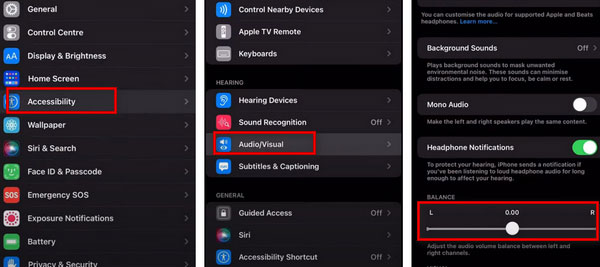
Τρόπος 6. Επαναφορά ρυθμίσεων δικτύου
Εάν ένα από τα δικά σας Τα AirPods δεν μπορούν να συνδεθούν σε Mac ή iPhone, ενδέχεται να υπάρχει πρόβλημα με τη σύνδεση δικτύου της συσκευής. Εάν έχετε δημιουργήσει πάρα πολλές συνδέσεις Bluetooth ή Wi-Fi και έχετε χρησιμοποιήσει VPN, οι ρυθμίσεις σύνδεσης δικτύου σας ενδέχεται να μπερδευτούν. Για να το επαναφέρετε σε καλό δρόμο, μπορείτε να το επαναφέρετε.
Ακολουθούν τα βήματα για να επαναφέρετε τις ρυθμίσεις δικτύου στη συσκευή σας.
Βήμα 1 Ανοικτό ρυθμίσεις, επιλέξτε > General > Μεταφορά ή Επαναφορά iPhone.
Βήμα 2 Πατήστε Επαναφορά ρυθμίσεων δικτύουκαι συνδέστε τα AirPods σας στη συσκευή σας.
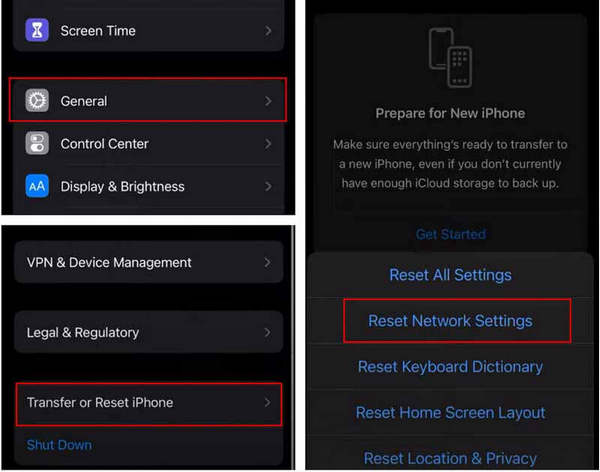
Τρόπος 7. Ενημερώστε το σύστημα iOS της συσκευής σας
Εάν το σύστημα iOS της συσκευής σας δεν ενημερωθεί στην πιο πρόσφατη έκδοση, ορισμένες από τις λειτουργίες του δεν θα χρησιμοποιηθούν σωστά. Επομένως, εάν διαπιστώσετε ότι τα Apple AirPods σας δεν λειτουργούν, ελέγξτε εάν το σύστημά σας έχει ενημερωθεί στην πιο πρόσφατη έκδοση.
Εδώ είναι τα βήματα που παρέχουμε για να σας βοηθήσουμε.
Βήμα 1 Πηγαίνετε στο ρυθμίσεις > General > Ενημέρωση λογισμικού. Αφήστε τη συσκευή σας να ανακαλύψει εάν υπάρχουν διαθέσιμες ενημερώσεις iOS.
Βήμα 2 Εάν βρείτε μια έκδοση που μπορεί να ενημερωθεί, πατήστε Λήψη και εγκατάσταση.
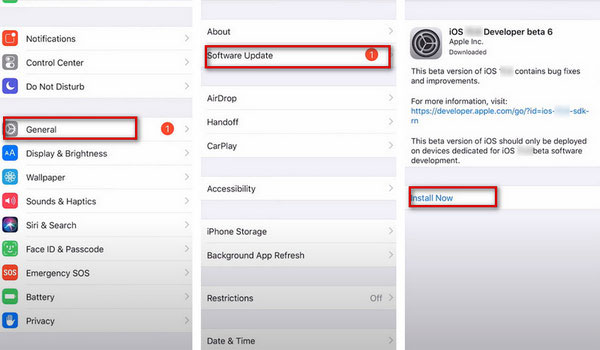
Τρόπος 8. Ανακτήστε το σύστημα iOS με το καλύτερο εργαλείο
Εάν, μετά τον έλεγχο, αποδειχθεί ότι δεν είναι τα ίδια τα AirPods και η επανεκκίνηση των ρυθμίσεων δικτύου της συσκευής δεν επιλύσει το πρόβλημα της μη λειτουργίας των AirPods, τότε μπορεί να υπάρχει κάποιο πρόβλημα με το σύστημα της συσκευής. Μπορείτε να χρησιμοποιήσετε ορισμένα εργαλεία που θα σας βοηθήσουν να διορθώσετε το σύστημα. Σας συνιστούμε να δοκιμάσετε Αποκατάσταση συστήματος Apeaksoft iOS, το καλύτερο λογισμικό επισκευής. Μπορεί να παρέχει την πιο επαγγελματική υπηρεσία επισκευής συστήματος για να επαναφέρει τη συσκευή σας στην κανονική της κατάσταση αποτελεσματικά, ενώ δεν εγγυάται απώλεια δεδομένων.
Εδώ είναι τα βήματα για να το λειτουργήσετε.
Βήμα 1 Κατεβάστε και εγκαταστήστε το Apeaksoft iOS System Recovery στον υπολογιστή σας και επιλέξτε Αποκατάσταση συστήματος iOS.
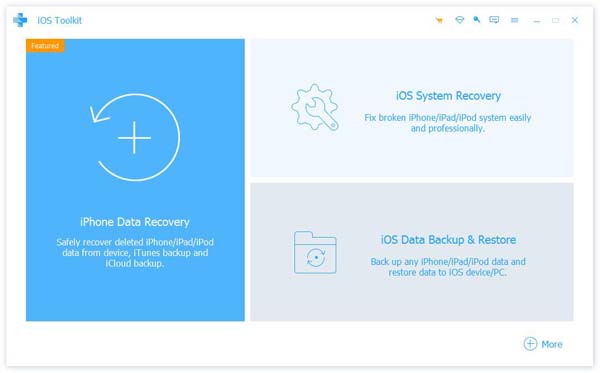
Βήμα 2 Συνδέστε τη συσκευή σας με τον υπολογιστή μέσω καλωδίου USB. Κάντε κλικ Αρχική για να αφήσετε το λογισμικό να ανιχνεύσει τη συσκευή σας.
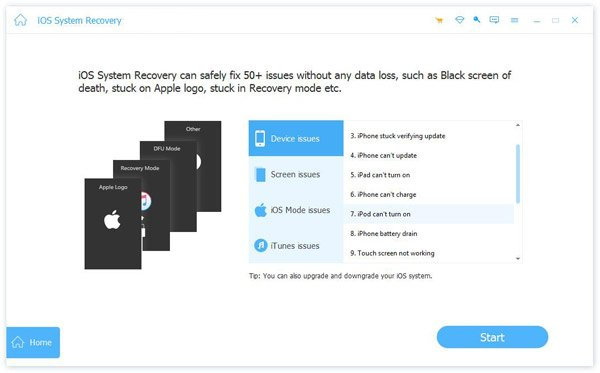
Βήμα 3 Πατήστε σταθερός και επιλέξτε μια λειτουργία που ταιριάζει στην κατάστασή σας. Στη συνέχεια πατήστε Επιβεβαιώνω.
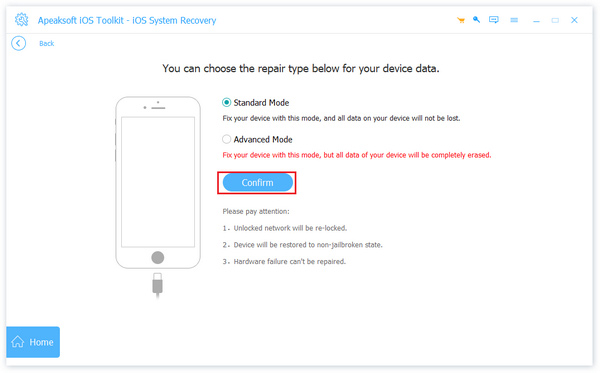
Βήμα 4 Επιλέξτε τον τύπο της συσκευής σας και κατεβάστε το αντίστοιχο σύστημα. Κάντε κλικ Επόμενο να ξεκινήσει η επισκευή.
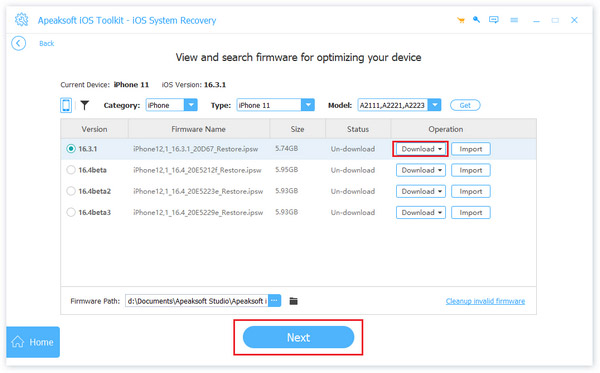
Μέρος 2. Συμβουλές για την προστασία των AirPods σας από ζημιά
Τα AirPods εξακολουθούν να είναι πιο ευάλωτα σε ζημιές. Και για τους περισσότερους ανθρώπους, δεν είναι φθηνό. Πρέπει λοιπόν να το κρατήσετε προσεκτικά. Ακολουθούν μερικές συμβουλές για την προστασία των AirPods σας από βλάβη.
- Καθαρίζετε απαλά τα AirPods σας τακτικά με μη υφαντό ύφασμα ή μπορείτε να τα σκουπίζετε με ένα επίθεμα αλκοόλης.
- Αποφύγετε την έκθεση των AirPods σας σε υγρά, ειδικά μην τα τοποθετείτε κάτω από τρεχούμενο νερό.
- Τοποθέτηση των AirPods ξανά στη θήκη φόρτισης όταν δεν χρησιμοποιούνται.
- Χρησιμοποιήστε άκρες αυτιών που ταιριάζουν στο μέγεθος του αυτιού σας για να αποφύγετε να πέφτουν συχνά τα AirPods λόγω διαφορών μεγέθους.
Ακολουθώντας τις συμβουλές για την προστασία των AirPods σας μπορεί να παρατείνει αποτελεσματικά τη διάρκεια ζωής τους και να μειώσει τη συχνότητα προβλημάτων όπως π.χ Τα AirPods δεν συνδέονται στο iPhone ή δεν λειτουργεί σωστά.
Μέρος 3. Συχνές ερωτήσεις σχετικά με το One AirPod που δεν λειτουργεί
Πόσο διαρκούν τα AirPods;
Εάν χρησιμοποιείτε AirPods τρίτης γενιάς και το φορτίζετε πλήρως με μια υγιή κατάσταση μπαταρίας, μπορεί να σας υποστηρίξει για 30 ώρες ακρόασης και 20 ώρες ομιλίας. Η μέση διάρκεια ζωής των AirPods είναι δύο έως τρία χρόνια. Λόγω φθοράς της μπαταρίας, πρέπει να αντικαταστήσετε τα AirPods με καινούργια.
Τα AirPods χρειάζονται ενημέρωση;
Ναι, τα AirPods πρέπει επίσης να ενημερώνονται έγκαιρα. Εάν χρειάζεται να κάνετε ενημέρωση, μπορείτε να το κάνετε στο iPhone σας. Ξεκινήστε συνδέοντας τα AirPods στη συσκευή σας, ανοίξτε ρυθμίσεις, και να βρούμε Bluetooth. Αγγίξτε το Πληροφορίες κουμπί κοντά στα AirPods σας. Στη συνέχεια, μετακινηθείτε προς τα κάτω για να βρείτε την έκδοση υλικολογισμικού στο Σχετικά τμήμα.
Τα AirPods εξαντλούν την μπαταρία του τηλεφώνου σας;
Εφόσον τα AirPods συνδέονται στο τηλέφωνό σας μέσω Bluetooth, πρέπει να αφήνετε πάντα ενεργοποιημένο το Bluetooth. Αυτό μπορεί να προκαλέσει αύξηση της κατανάλωσης ενέργειας του τηλεφώνου σας. Εάν παίζετε επίσης μουσική και μιλάτε με άλλους μετά τη σύνδεση, η ισχύς του τηλεφώνου σας θα καταναλωθεί πιο γρήγορα. Έτσι, όταν δεν χρειάζεται να χρησιμοποιήσετε τα AirPods σας, τοποθετήστε τα ξανά στις θήκες φόρτισης και απενεργοποιήστε το Bluetooth του τηλεφώνου σας αμέσως.
Μπορούν να εντοπιστούν τα κλεμμένα AirPods;
Εάν τα AirPods σας κλαπούν ή χαθούν, μπορείτε να χρησιμοποιήσετε την εφαρμογή Finder στη συσκευή σας Apple για να τα εντοπίσετε. Το iPhone, το iPad, το iPod και το Mac έχουν όλα αυτήν τη δυνατότητα. Ή μπορείτε να εισάγετε το icloud.com στο πρόγραμμα περιήγησής σας για να το βρείτε. Αλλά όσο πιο μακριά είσαι, τόσο πιο δύσκολο είναι να το βρεις.
Μπορείτε να αντιστοιχίσετε αταίριαστα AirPods;
Μερικές φορές μπορούμε να ξαναζεύξουμε δύο μεμονωμένα AirPods από διαφορετική προέλευση. Εφόσον δύο AirPods που δεν είναι ζευγάρι είναι της ίδιας γενιάς και μοντέλου, μπορείτε να τα συνδυάσετε και να τα ταιριάξετε μαζί. Αλλά αν δεν είναι της ίδιας γενιάς ή δεν είναι το ίδιο μοντέλο, αυτή η μέθοδος δεν λειτουργεί.
Συμπέρασμα
Έχουμε 8 λύσεις για διαφορετικές καταστάσεις που θα σας βοηθήσουν να διορθώσετε τα AirPods σας πιο ομαλά. Αφού μάθετε τα ερεθίσματα, μπορείτε να ακολουθήσετε τον οδηγό βήμα προς βήμα για να διορθώσετε τα AirPods και τις συνδεδεμένες συσκευές του. Αν ένα AirPod δεν λειτουργεί Λόγω του προβλήματος συστήματος της συνδεδεμένης συσκευής, δοκιμάστε το iOS System Recovery της Apeaksoft για να το επαναφέρετε στο κανονικό αποτελεσματικά για να προστατεύσετε την αίσθηση χρήσης σας.



 Αποκατάσταση στοιχείων iPhone
Αποκατάσταση στοιχείων iPhone Αποκατάσταση συστήματος iOS
Αποκατάσταση συστήματος iOS Δημιουργία αντιγράφων ασφαλείας και επαναφορά δεδομένων iOS
Δημιουργία αντιγράφων ασφαλείας και επαναφορά δεδομένων iOS iOS οθόνη εγγραφής
iOS οθόνη εγγραφής MobieTrans
MobieTrans Μεταφορά iPhone
Μεταφορά iPhone iPhone Γόμα
iPhone Γόμα Μεταφορά μέσω WhatsApp
Μεταφορά μέσω WhatsApp Ξεκλείδωμα iOS
Ξεκλείδωμα iOS Δωρεάν μετατροπέας HEIC
Δωρεάν μετατροπέας HEIC Αλλαγή τοποθεσίας iPhone
Αλλαγή τοποθεσίας iPhone Android Ανάκτηση Δεδομένων
Android Ανάκτηση Δεδομένων Διακεκομμένη εξαγωγή δεδομένων Android
Διακεκομμένη εξαγωγή δεδομένων Android Android Data Backup & Restore
Android Data Backup & Restore Μεταφορά τηλεφώνου
Μεταφορά τηλεφώνου Ανάκτηση δεδομένων
Ανάκτηση δεδομένων Blu-ray Player
Blu-ray Player Mac Καθαριστικό
Mac Καθαριστικό DVD Creator
DVD Creator Μετατροπέας PDF Ultimate
Μετατροπέας PDF Ultimate Επαναφορά κωδικού πρόσβασης των Windows
Επαναφορά κωδικού πρόσβασης των Windows Καθρέφτης τηλεφώνου
Καθρέφτης τηλεφώνου Video Converter Ultimate
Video Converter Ultimate Πρόγραμμα επεξεργασίας βίντεο
Πρόγραμμα επεξεργασίας βίντεο Εγγραφή οθόνης
Εγγραφή οθόνης PPT σε μετατροπέα βίντεο
PPT σε μετατροπέα βίντεο Συσκευή προβολής διαφανειών
Συσκευή προβολής διαφανειών Δωρεάν μετατροπέα βίντεο
Δωρεάν μετατροπέα βίντεο Δωρεάν οθόνη εγγραφής
Δωρεάν οθόνη εγγραφής Δωρεάν μετατροπέας HEIC
Δωρεάν μετατροπέας HEIC Δωρεάν συμπιεστής βίντεο
Δωρεάν συμπιεστής βίντεο Δωρεάν συμπιεστής PDF
Δωρεάν συμπιεστής PDF Δωρεάν μετατροπέας ήχου
Δωρεάν μετατροπέας ήχου Δωρεάν συσκευή εγγραφής ήχου
Δωρεάν συσκευή εγγραφής ήχου Ελεύθερος σύνδεσμος βίντεο
Ελεύθερος σύνδεσμος βίντεο Δωρεάν συμπιεστής εικόνας
Δωρεάν συμπιεστής εικόνας Δωρεάν γόμα φόντου
Δωρεάν γόμα φόντου Δωρεάν εικόνα Upscaler
Δωρεάν εικόνα Upscaler Δωρεάν αφαίρεση υδατογραφήματος
Δωρεάν αφαίρεση υδατογραφήματος Κλείδωμα οθόνης iPhone
Κλείδωμα οθόνης iPhone Παιχνίδι Cube παζλ
Παιχνίδι Cube παζλ